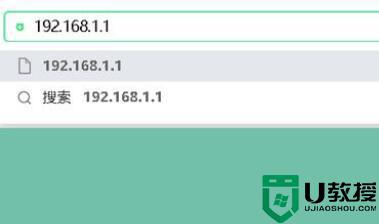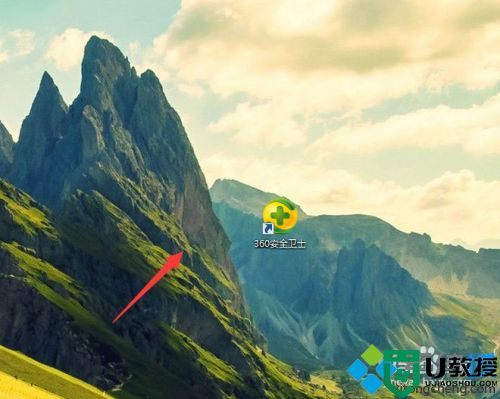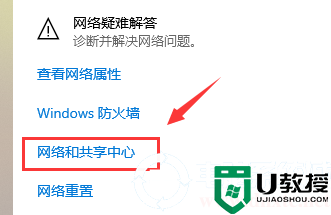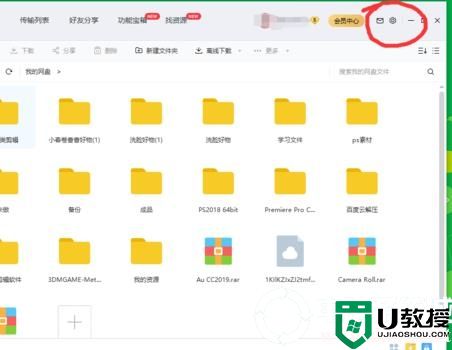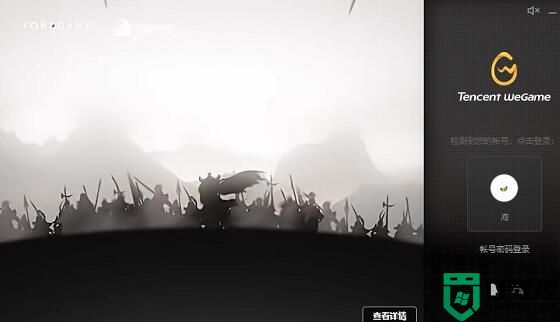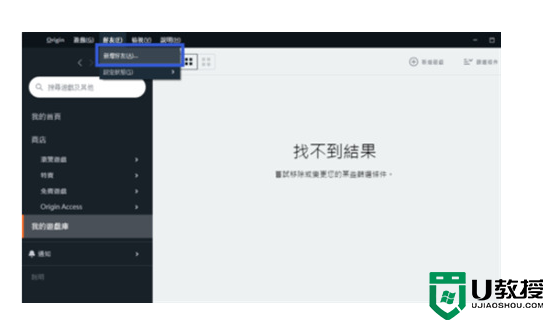mac网速慢的解决办法 mac上网速度极其慢怎么办
现阶段,许多用户都会追求的宽带的网速,因为对于电脑中一些程序来说,较快的网速才不会导致运行的卡顿,而近日有些用户却遇到了mac电脑中网络速度及其慢的情况,导致一些网页打开很慢,那么mac上网速度极其慢怎么办呢?这里小编就来教大家mac网速慢的解决办法。
具体方法:
1、点击WiFi,点击WiFi,WiFi显示√就连接上了,本文只对WiFi有效果,有线连接不适用啊。
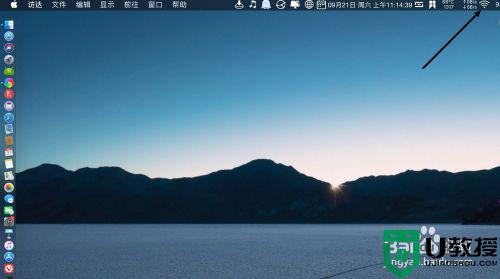
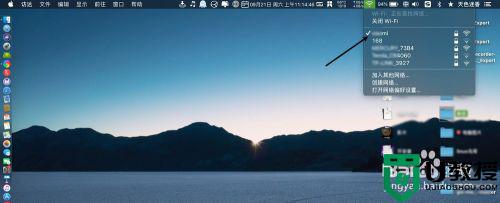
2、那么连接WiFi了,点击前往→实用工具。
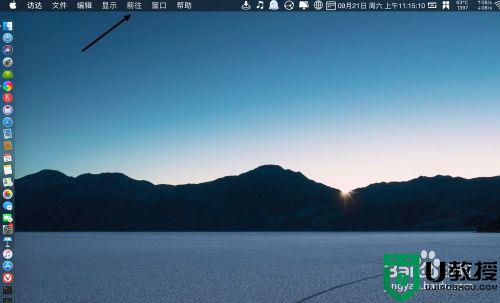
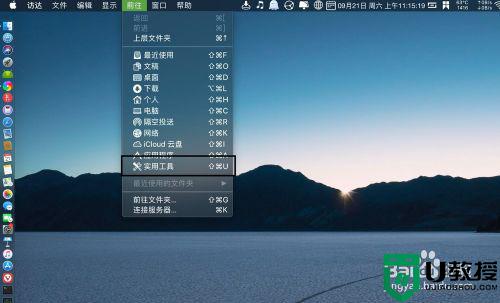
3、点击终端,输入命令:【networksetup -setdnsservers Wi-Fi 114.114.114.114】,或者输入【networksetup -setdnsservers Wi-Fi 180.76.76.76】,然后回车。
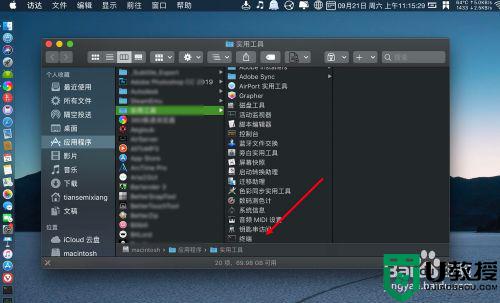

4、输入:【sudo dscacheutil -flushcache】,在终端输入管理员密码。如果你发现无法输入,不要惊慌,输入管理员密码为了保密,你输入看不到输入的字符的。
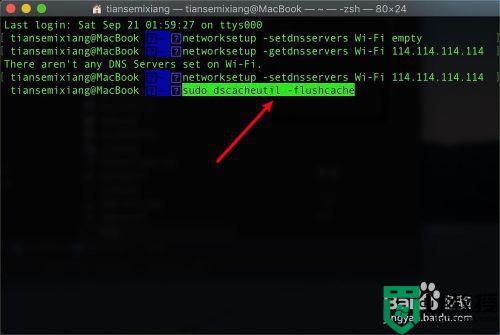
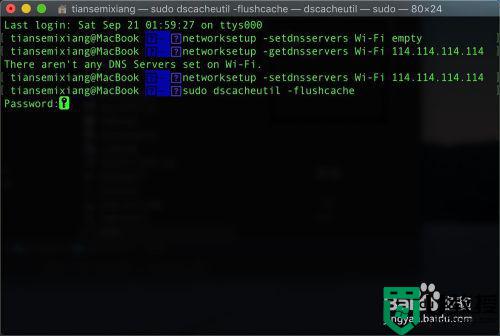
5、密码输入正确后,打开浏览器,此时上网上百度网速就会比较快了的。
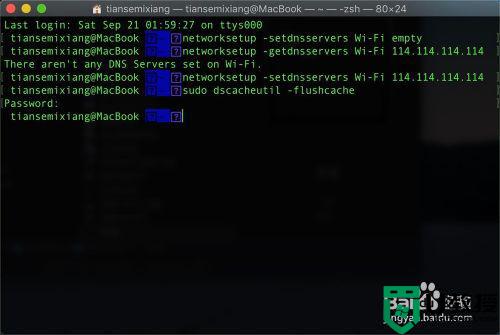
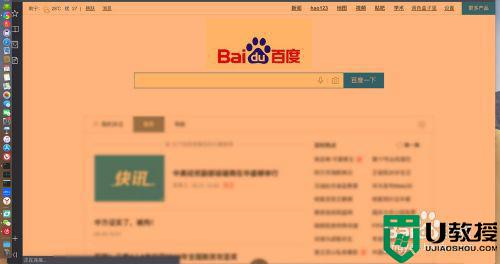
以上就是关于mac网速慢的解决办法了,有出现这种现象的小伙伴不妨根据小编的方法来解决吧,希望能够对大家有所帮助。